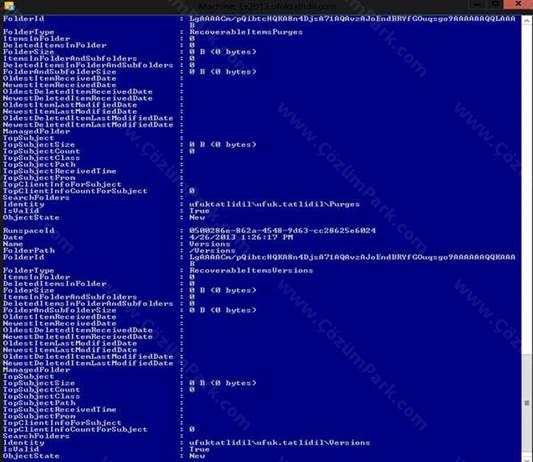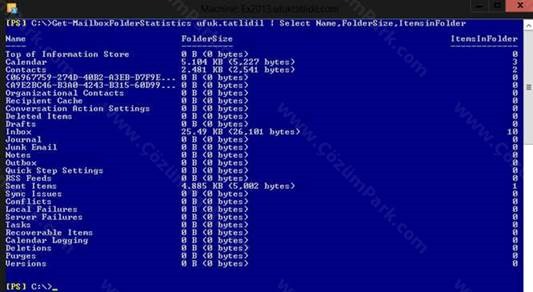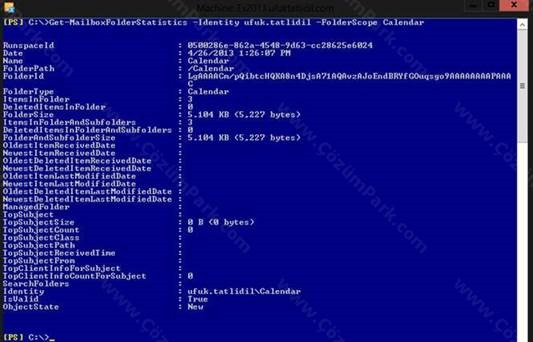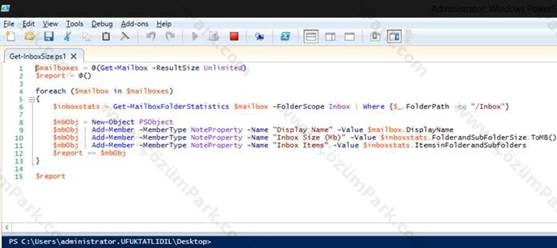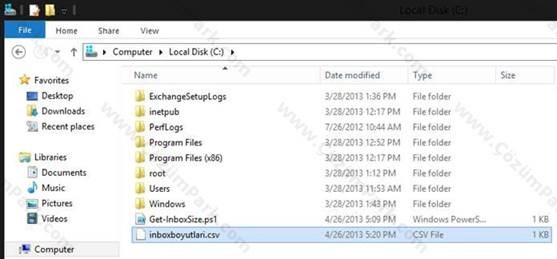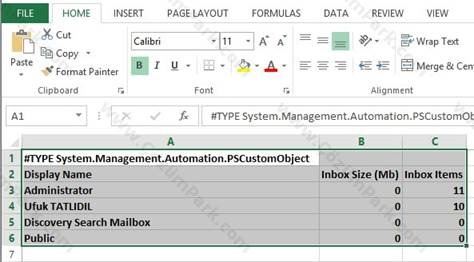Exchange Server 2013 PowerShell Üzerinde Reporting Mailbox Folder Sizes
Bu yazımda sizlerle Exchange 2013 Powershell ile Mailbox Folder limitlerinin nasıl alınacağı ve export edileceğini paylaşacağım. Günümüzde Exchange Server 2007 ‘nin kullanılması ile birlikte ihtiyaçların başında gelen bir işlem olan raporlama seçenekleri, bu yazımız ile bir çok Exchange Adminin’in işini basitleştirecektir.
İlk komutumuz:
Get-MailboxFolderStatistics
Komut ile ilgili birkaç örneğini sizlerle paylaşmak istiyorum.
· Get-MailboxFolderStatistics ufuk.tatlidil | Select Name,FolderSize,ItemsinFolder
· Get-MailboxFolderStatistics -Identity ufuktatlidil\ufuk.tatlidil
· Get-MailboxFolderStatistics -Identity ufuk.tatlidil -FolderScope Calendar
· Get-MailboxFolderStatistics -Identity ufuk.tatlidil@get-exchangeserver.com –Archive
· Get-MailboxFolderStatistics -Identity “ufuk.tatlidil” -FolderScope RecoverableItems –IncludeAnalysis
Get-MailboxFolderStatistics -Identity ufuktatlidil\ufuk.tatlidil komutu ile aşağıda ki örnek gibi bütün istatistik bilgilerini görebilirsiniz. Ancak oldukça uzun bir satır olduğundan bu işlemi biraz basitleştirelim.
Get-MailboxFolderStatistics ufuk.tatlidil | Select Name,FolderSize,ItemsinFolder komutu ile kullanıcının Klasör içerikleride dahil olmak üzere Junk Mail klasörüne kadar Folder Size ve Item Sayısını görebiliriz.
Get-MailboxFolderStatistics -Identity ufuk.tatlidil -FolderScope Calendar komutu ile Calendar bilgilerini görebiliriz.
Yeni komutumuz:
Get-MailboxFolderStatistics ufuk.tatlidil -FolderScope Inbox | Select Name,FolderSize,ItemsinFolder
Komut ile Inbox, Folder Size ve Inbox içerisinde ki öğe sayısını görebiliriz.
Bu komut ile Inbox ve alt klasörlerin boyutlarını görebiliriz.
Get-MailboxFolderStatistics ufuk.tatlidil -FolderScope Inbox | Select Name,FolderandSubFolderSize,ItemsinFolderandSubfolders
Get-MailboxFolderStatistics ufuk.tatlidil -FolderScope Inbox | Where {$_.FolderPath -eq “/Inbox”} | Select Name,FolderandSubFolderSize,ItemsinFolderandSubfolders
Aşağıda paylaştığım script ile ister PowerShell üzerinde görsel olarak, istersek de csv formatında export işlemi yapabiliriz.
Script:
$mailboxes = @(Get-Mailbox -ResultSize Unlimited)
$report = @()
foreach ($mailbox in $mailboxes)
{
$inboxstats = Get-MailboxFolderStatistics $mailbox -FolderScope Inbox | Where {$_.FolderPath -eq “/Inbox”}
$mbObj = New-Object PSObject
$mbObj | Add-Member -MemberType NoteProperty -Name “Display Name” -Value $mailbox.DisplayName
$mbObj | Add-Member -MemberType NoteProperty -Name “Inbox Size (Mb)” -Value $inboxstats.FolderandSubFolderSize.ToMB()
$mbObj | Add-Member -MemberType NoteProperty -Name “Inbox Items” -Value $inboxstats.ItemsinFolderandSubfolders
$report += $mbObj
}
$report
Yukarıda ki kodu .txt içerisine kayıt edin. Daha sonra Get-InboxSize.ps1 olarak kayıt edin. C:\ dizinine kopyalayın.
Birde .csv formatında export edelim.
Komutumuz:
[PS] C:\>.\Get-InboxSize.ps1 | Export-CSV inboxboyutlari.csv
Test edelim.
Makalemizin sonuna geldik. Umarım faydalı olmuştur…